Fantec DB-228U3e User Manual
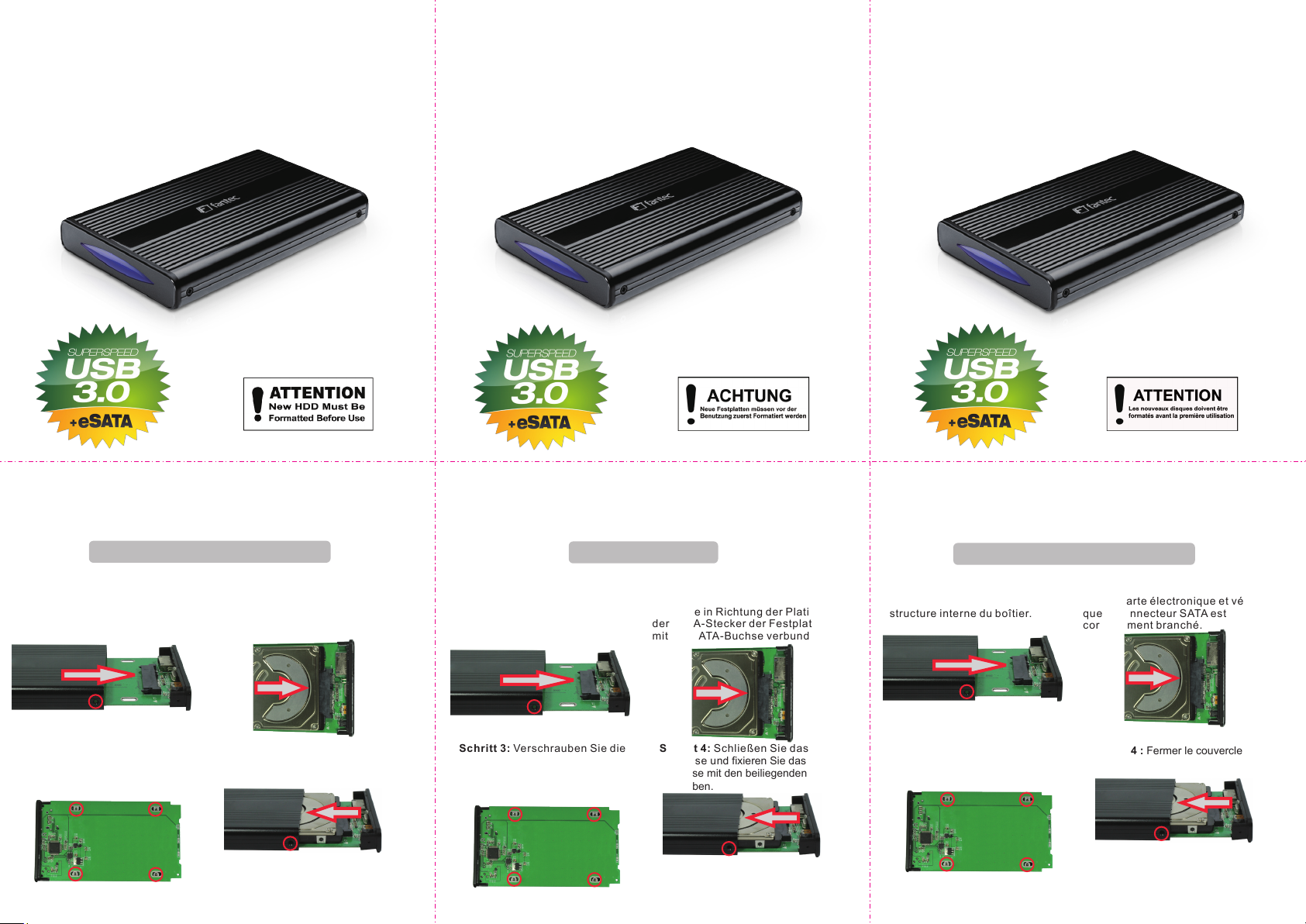
FANT EC D B-228U3e
FANT EC D B-228U3e
FANT EC D B-228U3e
2.5” Aluminum enclosure
USER MA NUAL
Pack ag e co nt ents: FANTEC DB-228U3e, Y-USB Cable 3.0, eSATA Cable,
Screws, CD, Backup software, bag
2,5” Aluminium Gehäuse
Benut zerhan dbu ch
Pack un gs in halt: FANTEC DB- 228U3e, Y-USB Kabel, eSATA Kabel,
Schrauben, CD, Backup Software, Tasche
2.5” boîtier aluminium
MANU E L D E L' UT IL IS ATE U
Contenu de l'emballa ge: FA NTEC DB-228U3e, Y-câble USB, câble eSATA
Vis, CD, logiciels de sauvegarde, poche
R
Hardwa re Installation G uide
STEP 1: Ope n th e enclosure .
You will s ee t he internal
s
tructure o f th e enclosure .
STEP 3: Fix the HDD on the
electric card.
STEP 2: Pus h th e HDD to wards
the electr on ic board and ma ke
sure the SATA connector is we ll
connecte d.
STEP 4: Fix the enclos ur e and
screw the screws on the side.
The as sem bling p roces s
is now a ccomp lis hed.
Einbauanle itung
Schr it t1 : Öff nen Sie das Geh äu se.
Ziehen Sie d ie Elektronikplatine
aus dem Gehä us e heraus
Schr it t 3: Ve rs chrauben Si e di e
Festplat te m it der Platine.
Schr it t 2: Legen Sie die F es tplatte auf
die Elektronikplatine u nd schiebe n
Sie diese in R ic htung der Pla ti ne bis
der SATA- St ecker der Fes tp latte fest
mit der SATA- Buchse verb un den ist.
Schr it t 4: S ch ließen Sie das
Gehäuse und fixieren Sie das
Gehäuse mit den beiliegenden
schrauben.
Der Fe stp latte neinb au
ist ab ges chlos sen.
Guide d'in sta llation du mat éri el
ETAP E 1 : Ouvrez le boî ti er.
Vous pourre z ob server la
structur e in terne du boîtie r.
.
ETAP E 3 : Fixez-les avec le disque
dur de la carte de circuits.
ETAP E 2 : Poussez le di sq ue dur
vers la cart e él ectroniqu e et v érifiez
que le conne ct eur SATA est
correcte me nt branché.
ETAP E 4 : Fermer le couvercle et vissez.
L ' o p é r ati o n
d ' a ss e m b la g e e s t te r m in ée .
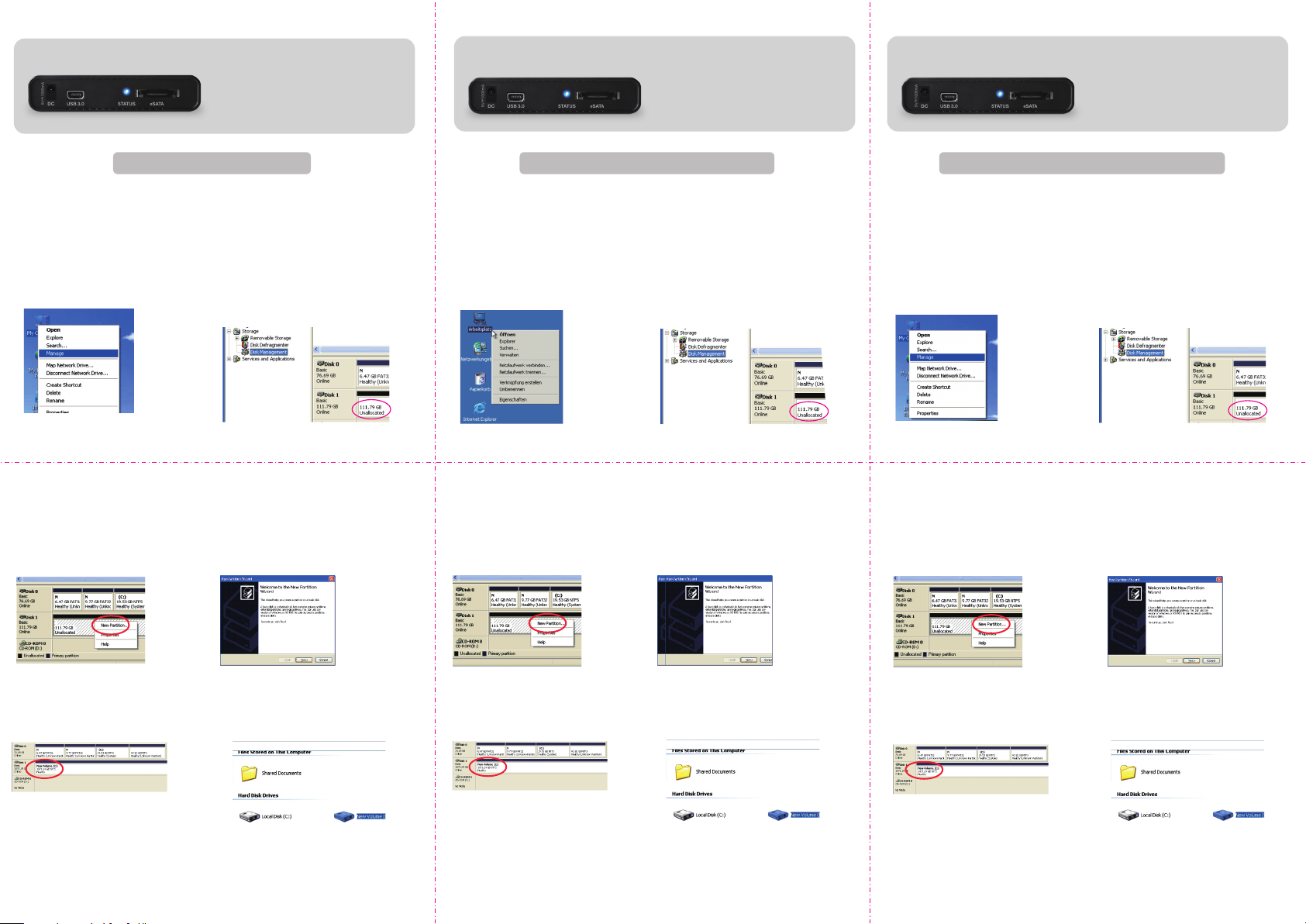
eSATA Mode
For the use of eSATA mode you have
to plug in the USB cable for power.
If the power is not enough use the
second USB plug from the Y-USB cable.
eSATA Modus
Für die Benutzung von eSATA, benötigen
Sie zusätzlich das USB Kabel. Da über
eSATA kein Strom geliefert wird.Sollte
die Festplatte mit einem USB Stecker
nicht anlaufen, benutzen Sie bitte den
zweiten USB Stecker des Y-USB Kabels.
eSATA Mode
Pour l'utilisation du mode eSATA vous
avez de brancher le câble USB pour
l'alimentation. Si la puissance ne suffit
pas utiliser le seconde prise USB du
câble USB en Y.
HDD Form atting Guide
- New ha rd disks have to be formatted, be fore you can use them.
- Conn ect the FANTEC DB-229U3e to your PC's with USB 3.0,
USB 2.0, USB 1.1 or eSATA interfa ce.
STEP 1: Rig ht -click on
“My Comput er ” icon and sele ct
the ”Manag e” c olumn.
STEP 3: Rig ht -Clic k on the
“Unalloc at ed” bock and se le ct
“New Parti ti on”.
STEP 2: Sel ec t “Disk Manag em ent”
and you will s ee y our Externa l HD D
showed “Un al located”.
STEP 4: The “Ne w Partitio n Wizard”
wil l a pp e a r. Pl e a s e fo l l o w th e
instruct io n of the wizard t o co mplete.
HDD Form atierungsanle itung
- Neue Festplatten müss en formatiert werden, bevor S ie diese
benu tzen können.
- Verbinden Sie das FANTEC DB-228U3e per USB oder per eSATA
mit Ihrem Computer.
Sc hri t t 1: Re cht skli ck au f das
Symbol “Arbeitsp la tz”; und wählen
Sie “Verwal te n” in dem Menü aus.
Schr it t 3: Die externe HDD wir d nun
als “Onlin e” a ngezeigt. R ec htsklick auf
den “Nic ht zugeordnet ” Balken und
an sch lie ßen d Lin ksk lic k auf “Ne ue
Partitio n er stellen”.
Schr it t 2: W äh len Sie die
“Datentr äg erverwalt un g” aus. Ihr e
Festplat te w ird als “Nicht in it ialisiert ”
angezeigt. Bitte initialisieren Sie die
Festplatte.
Schr it t 4: D er As sistent zum e rs tellen
einer neuen Par ti tion ersc heint. Bitt e
folgen Sie den Anweis un gen bis zum
Ende.
Guide de forma tage du disque dur
- Les nouveaux disques durs doivent ê tre formatés avant qu'ils
ne pui ssent être utilis és.
- Branchez le FANTEC DB-228U3e p ar USB ou eSATA sur votre
ordi nateur.
TAPE 1 : C liquez à droi te s ur l'icône
E
« Mon ordina te ur » et sélection nez
a colonne « Ge st ion ».
l
ETAP E 3 : Cli qu ez à droi te sur le
bloc « Non affecté » e t sélectionn ez
« Nouvelle p ar tition ».
ETAP E 2 : Sélection ne z « Gestion
de disque » et v ou s verrez que vo tr e
disque dur e xt erne est indi qu é
comme « Non affect é ».
ETAP E 4 : L '« assista nt nouve ll e
partitio n » ap paraît. Veui ll ez suivre
les cons ig nes de l' as sistant pou r
eff ectuer la par ti tion.
STEP 5: Whe n pa rtitionin g is
complete d, t he external H DD w ill be
recogniz ed a s a “New Volume” .
STEP 6: Dou bl e-click “My C om puter”
You will s ee t he new volume a pp ears
on your PC.
Schr it t 5: Wenn Ih re n eue Partition
erstellt w ur de, wird Ihre H DD a ls
“Volume“ dargestellt.
Schr it t 6: D ie F estplatte wir d nu n
im „ Arbeitsplatz“ a ng ezeigt.
ETAP E 5 : Une fois la par ti tion
terminée , le d isque dur ext er ne
sera alors r ec onnu comme
« Nouveau vo lu me ».
ETAP E 6 : Double-cl iq uez
Mon ordina te ur ». Vous pourr ez
«
voir le nouv ea u volume sur vo tr e
ordinate ur.
